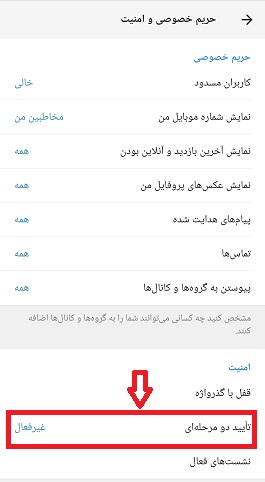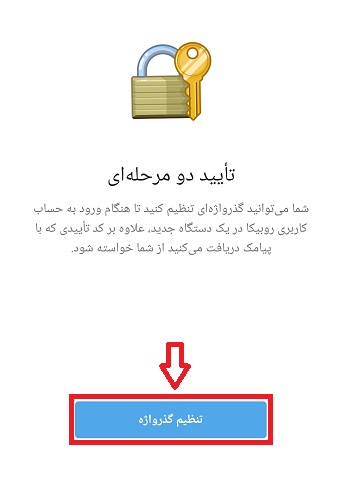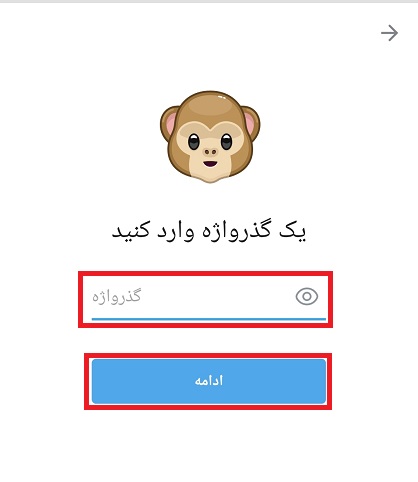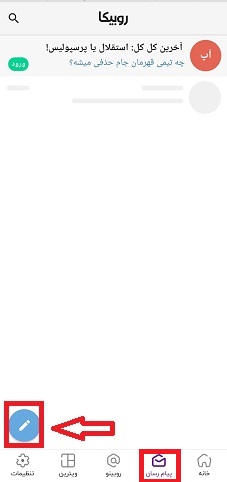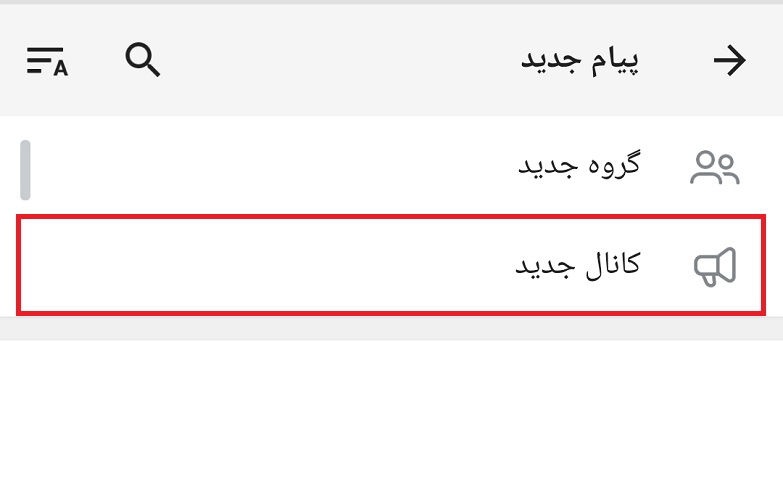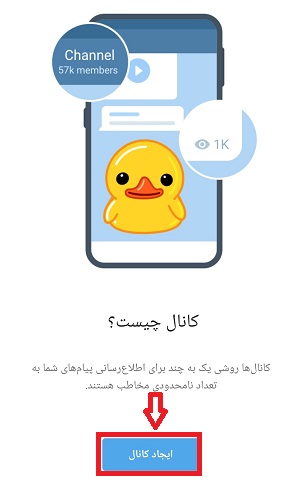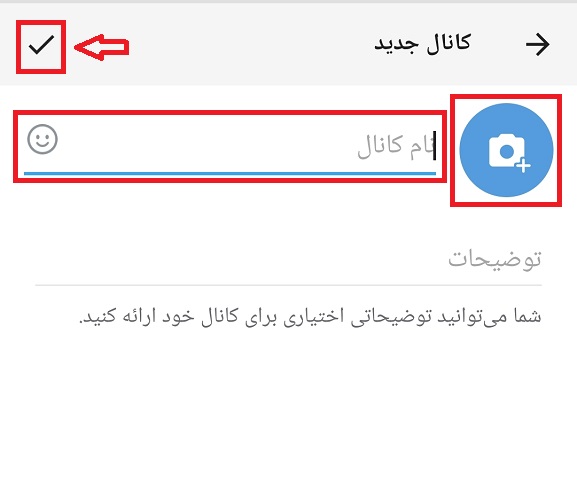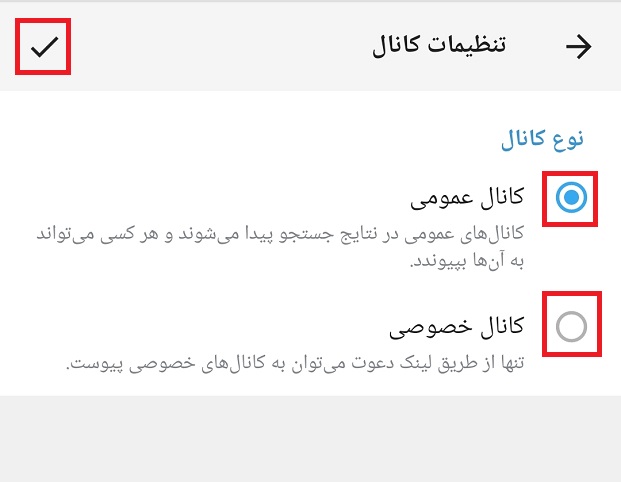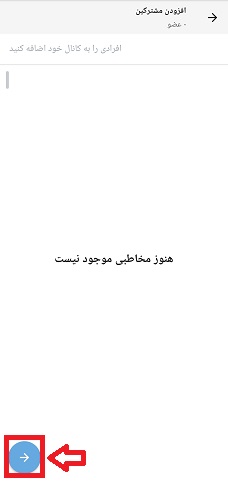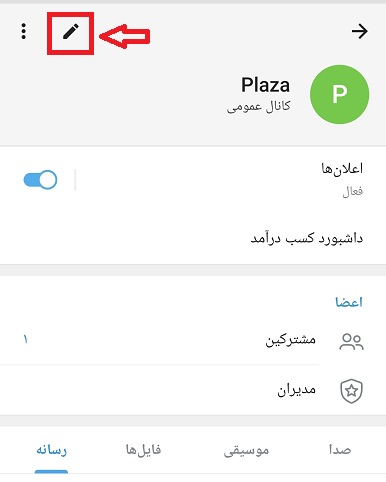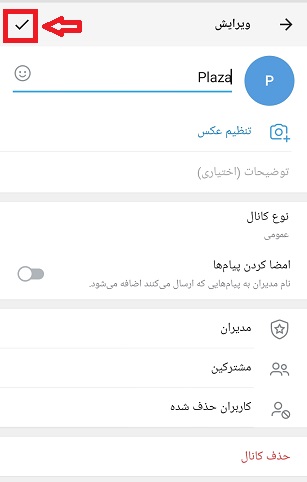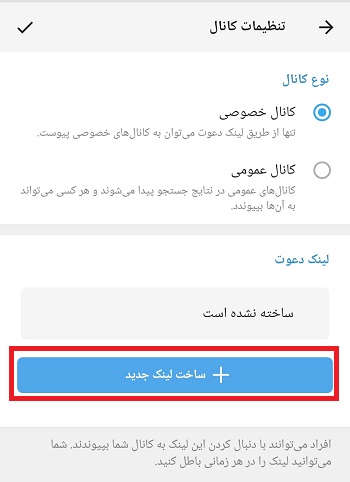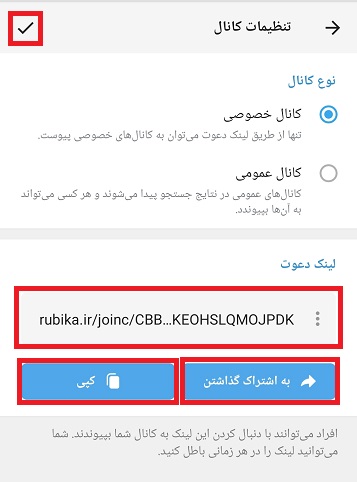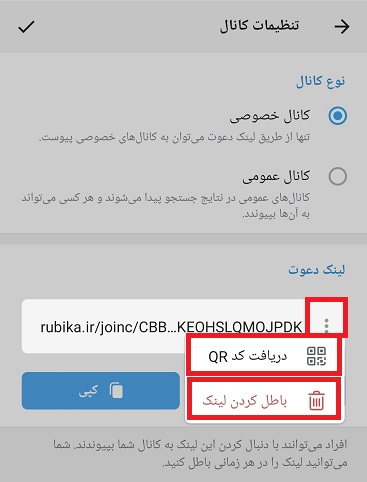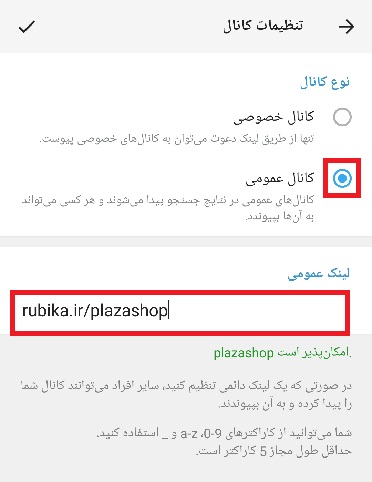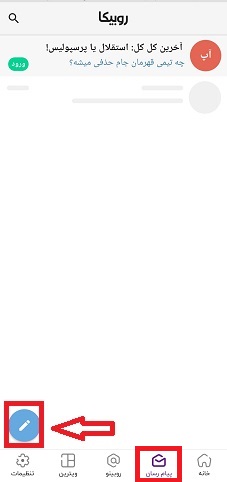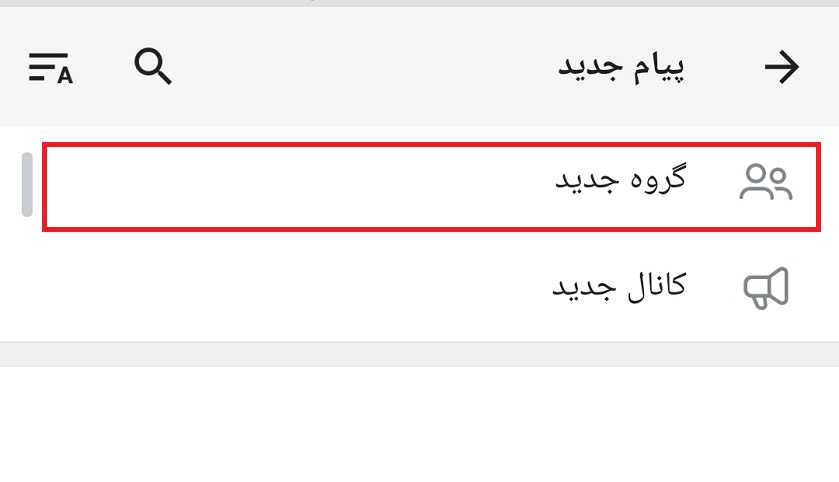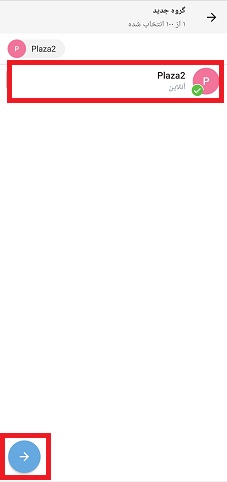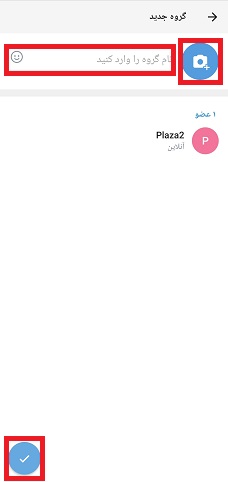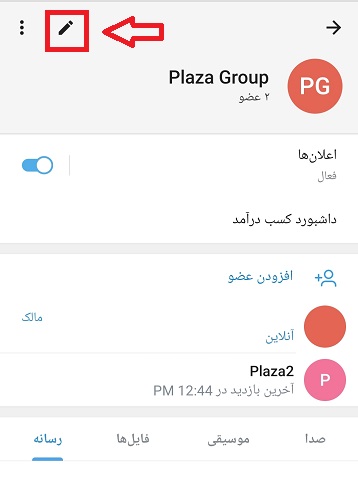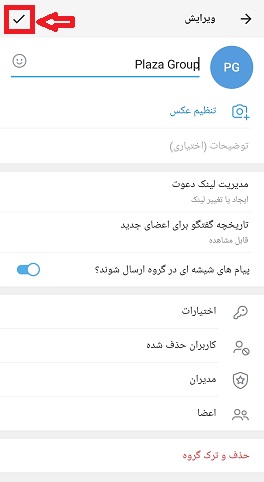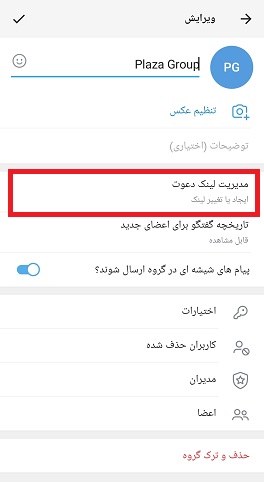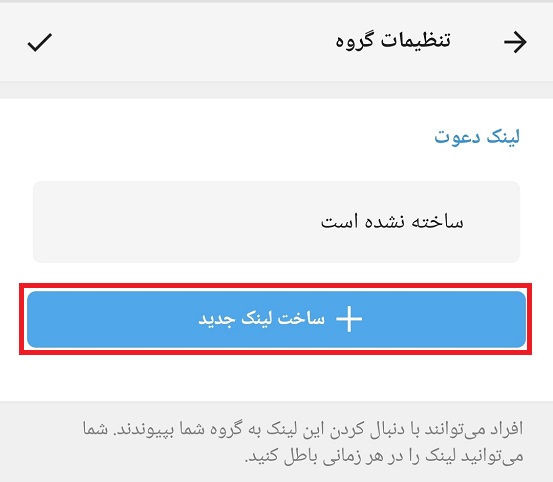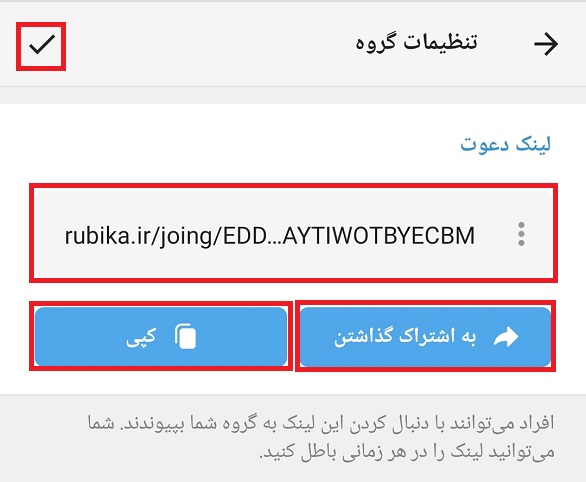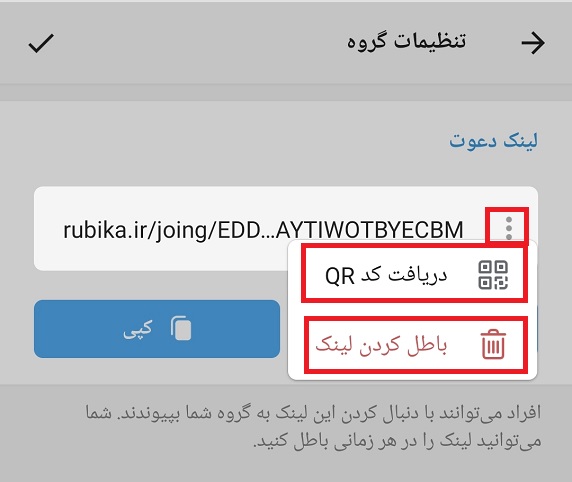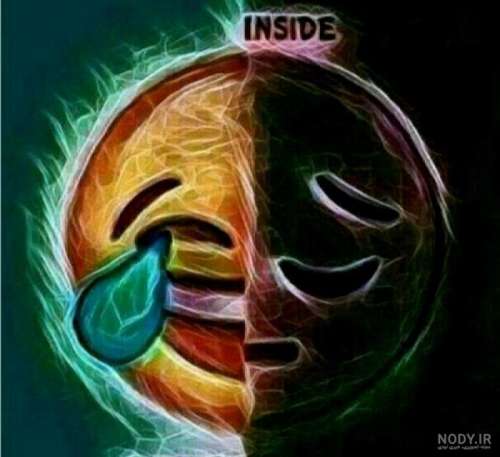بدون شک روبیکا یکی از محبوبترین پیامرسانهای ایرانی است که افراد زیادی از کانالهای آن کسب درآمد میکنند. به همین دلیل آموزش کانال زدن در روبیکا را برای کاربران پلازا آماده کردیم. این راهنمای ساختن کانال به صورت تصویری و گامبهگام تدوین شده است و در کنار آن به آموزش ساخت کانال و نکات آن اشاره خواهیم کرد.
امروزه یکی از روشهای مؤثر تبلیغات و کسب درآمد از اینترنت، استفاده از کانالها و گروههاست و پلتفرم محبوب روبیکا گزینه مناسبی برای این کار محسوب میشود. در ادامه قصد داریم علاوه بر آموزش کانال زدن در روبیکا به تنظیمات، نحوه ساخت لینک جوین کانال و ساخت گروه نیز بپردازیم. با راهنمای ساختن کانال در روبیکا با ما همراه باشید.
فهرست مطالب
آموزش کانال زدن در روبیکا
ابتدا باید به این نکته اشاره کنیم که در این مطلب به آموزش ساخت کانال در روبیکا بدون تایید دو مرحله ای نمیپردازیم. شما برای ساخت تائید دومرحلهای برای ساختن کانال الزامی است. پس از آموزش ساخت کانال در روبیکا به تنظیمات و ساخت لینک جوین نیز اشاره میکنیم و در ادامه به آموزش ساخت گروه در روبیکا میپردازیم.
فعالسازی تأیید دو مرحلهای قبل از راهنمای ساختن کانال در روبیکا
برای ساخت کانال در روبیکا باید حتماً تأیید دو مرحلهای را فعال کنید. در صورتی که تأیید دو مرحلهای برای حساب شما فعال است به مرحله بعد بروید. در غیراینصورت باید به صورت زیر عمل کنید:
۱. مانند تصویر زیر وارد سربرگ «تنظیمات» شوید و گزینه «حریم خصوصی و امنیت» را انتخاب کنید.
۲. در این صفحه گزینه «تأیید دو مرحلهای» را انتخاب کنید.
۳. در ادامه روی دکمه «تنظیم گذرواژه» بزنید.
۴. در این قسمت یک رمز عبور انتخاب کنید و روی دکمه «ادامه» بزنید. سپس در صفحه بعد نیز همان رمز را با دقت وارد کنید. در مراحل بعد به ترتیب «راهنمای گذرواژه» و «ایمیل بازیابی» را مشخص کنید تا تأیید دو مرحلهای حساب فعال شود.
آموزش ایجاد کانال در روبیکا گوشی اندروید و آیفون؛ چگونه در روبیکا کانال درست کنیم؟
این روش ایجاد کانال در روبیکا مختص سیستم عامل اندروید و iOS است و به دلیل شباهت اپلیکیشن در هر دو سیستم عامل، آنها را در یک بخش قرار دادیم.
برای ساخت کانال در روبیکا به صورت زیر عمل کنید:
۱. ابتدا وارد اپلیکیشن شوید و از سربرگ «پیامرسان»، روی علامت مداد پایین صفحه بزنید.
۲. در صفحه «پیام جدید» دو گزینه مشاهده میکنید. گزینه «کانال جدید» را انتخاب کنید.
۳. پس از مطالعه توضیحات کوتاه روی دکمه «ایجاد کانال» بزنید.
۴. در صفحه «کانال جدید» تنظیمات ابتدایی کانال خود را انجام دهید. برای قرار دادن تصویر از آیکون دوربین سمت راست صفحه استفاده کنید. سپس نام کانال و توضیحات آن را به ترتیب در کادرهای مشخص شده وارد کنید و در نهایت روی علامت تیک سمت چپ صفحه بزنید.
۵. در این صفحه از شما میخواهد که نوع کانال خود را مشخص کنید. دقت داشته باشید که کانال عمومی در دسترس عموم قرار دارد و قابل جستجوست. علاوه بر این لینک کانال در روبیکا توسط شما تعیین میشود. برای ورود به کانال خصوصی به لینک جوین نیاز است و نمیتوانید نام آن را انتخاب کنید. در پایان روی علامت تیک بالای صفحه بزنید.
۶. در این صفحه میتوانید مخاطبین خود را عضو کانال کنید. پس از انتخاب مخاطبین مورد نظر روی فلش پایین صفحه بزنید تا ساخت کانال به پایان برسد.
تنظیمات کانال در روبیکا
پس از ساخت کانال در روبیکا میتوانید از بخش تنظیمات، تغییرات مورد نظر خود را اعمال کنید یا لینک کانال در روبیکا را مشخص کنید. توجه داشته باشید که پس از انجام تغییرات لازم، حتماً روی علامت تیک بالای صفحه بزنید تا تغییرات اعمال شوند.
برای ورود به تنظیمات کانال در روبیکا به صورت زیر عمل کنید:
۱. ابتدا از سربرگ «پیامرسان» وارد کانال خود شوید و روی نام آن در قسمت بالا بزنید. در صفحهای که به شکل زیر مشاهده میکنید روی علامت «مداد» بالای صفحه بزنید.
۲. در صفحه ویرایش میتوانید تنظیمات کانال خود را انجام دهید. از جمله امکانات بخش ویرایش کانال در روبیکا میتوانیم به موارد زیر اشاره کنیم:
- تغییر عکس، نام یا توضیحات کانال
- تغییر کانال عمومی به خصوصی یا بالعکس
- نمایش یا عدم نمایش نام مدیران در زیر پیامها
- حذف یا اضافه کردن مدیران و اعضای کانال
- مشاهده کاربران حذف شده از کانال
- حذف کانال
طریقه ساختن لینک جوین روبیکا برای کانال؛ راهنمای ساختن کانال در روبیکا
در بخش آموزش ایجاد کانال در روبیکا گفتیم که برای عضویت در کانال خصوصی روبیکا به لینک جوین نیاز دارید. برای ساخت لینک جوین وربیکا برای کانال کافیست کارهای زیر را انجام دهید:
۱. از بالای کانال روی نام آن بزنید و در ادامه، علامت مداد بالای صفحه را انتخاب کنید. سپس از منوی ویرایش، گزینه «نوع کانال» را انتخاب کنید. در تصویری که مشاهده میکنید نوع کانال بر روی خصوصی تنظیم شده است. برای ساخت لینک جوین ابتدا روی دکمه آبیرنگ «ساخت لینک جدید» بزنید.
۲. با زدن دکمه «ساخت لینک جدید» یک لینک به صورت زیر مشاهده میکنید. برای کپی کردن لینک از دکمه «کپی» و برای اشتراکگذاری در سایر اپلیکیشنها از دکمه «به اشتراک گذاشتن» استفاده کنید.
۳. اگر روی سه نقطه کنار لینک بزنید دو گزینه را به صورت زیر مشاهده میکنید. اگر به کد QR کانال نیاز دارید روی گزینه اول و اگر میخواهید لینک جوین جدید دریافت کنید روی گزینه دوم بزنید.
توجه: در صورتی که کانال را روی عمومی قرار دهید میتوانید شناسه آن را خودتان انتخاب کنید. در آینده اگر لینک کانال در روبیکا را خواستید کافیست از آدرس درون کادر «لینک عمومی» استفاده کنید.
آموزش ساخت گروه در روبیکا
در بالا به آموزش زدن کانال در روبیکا پرداختیم اما حالا قصد داریم نحوه ساخت گروه را هم شرح دهیم. فرایند انجام هردوی این کارها شبیه به هم است.
آموزش ساخت گروه در روبیکا گوشی اندروید و آیفون
نحوه ایجاد گروه در روبیکا نسخه اندروید و iOS به صورت زیر است:
۱. وارد سربرگ «پیامرسان» شوید و روی مداد پایین صفحه بزنید.
۲. در صفحه پیام جدید، گزینه «گروه جدید» را انتخاب کنید.
۳. در اینجا باید یک یا چند نفر را برای عضویت در گروه انتخاب کنید. پس از انتخاب اعضا روی علامت فلش پایین صفحه بزنید.
۴. در این صفحه باید تنظیمات ابتدایی گروه را انجام دهید. ابتدا نام گروه را در کادر وارد کنید. سپس روی علامت دوربین سمت راست آن بزنید و یک عکس مناسب برای گروهتان انتخاب کنید. در نهایت روی علامت تیک پایین صفحه بزنید تا ساخت گروه به پایان برسد.
تنظیمات گروه در روبیکا
گروههای روبیکا نیز مانند کانال دارای تنظیمات خاص خودشان هستند و در این بخش به آن میپردازیم. پس از اعمال تغییرات حتماً روی علامت تیک بالای صفحه بزنید.
برای ورود به تنظیمات گروه در روبیکا کافیست مانند زیر عمل کنید:
۱. ابتدا وارد گروه شوید و از بالای صفحه روی نام آن بزنید. سپس روی مداد بالای صفحه بزنید.
۲. صفحه ویرایش گروه را به صورت زیر مشاهده میکنید. در این صفحه میتوانید کارهای زیر را انجام دهید:
- تغییر نام، توضیحات و تصویر گروه
- ایجاد یا تغییر لینک دعوت به گروه
- نمایش یا عدم نمایش پیامهای قدیمی به کاربران جدید
- فعالسازی یا غیرفعالسازی قابلیت ارسال پیام شیشهای در گروه
- تعیین اختیارات اعضای گروه
- مشاهده اعضای حذف شده
- حذف یا اضافه کردن مدیران و اعضای گروه
- حذف و ترک گروه
طریقه ساختن لینک جوین روبیکا برای گروه
ساخت لینک جوین در گروه درست شبیه به کانال است و باید به صورت زیر عمل کنید:
۱. ابتدا وارد گروه شوید و روی نام آن در بالای صفحه بزنید. سپس روی علامت مداد بزنید تا وارد صفحه ویرایش گروه شوید. در این صفحه مانند تصویر زیر گزینه «مدیریت لینک دعوت» را انتخاب کنید.
۲. در صفحه تنظیمات گروه به صورت زیر روی گزینه «ساخت لینک جدید» بزنید.
۳. با زدن دکمه ساخت لینک جدید لینک دعوت به شما نمایش داده میشود. برای کپی لینک از دکمه «کپی» و برای اشتراکگذاری از دکمه «به اشتراک گذاشتن» استفاده کنید.
۴. برای باطل کردن لینک یا دریافت کد QR میتوانید مانند تصویر زیر از سه نقطه روبروی لینک استفاده کنید.
سوالات متداول
1. چگونه در روبیکا گروه را به کانال تبدیل کنیم؟
امکان انجام چنین کاری وجود ندارد. گروه و کانال دو فرمت کاملا جداگانه از یکدیگر دارند و به همین خاطر امکان تبدیل گروه به کانال در روبیکا وجود ندارد.
2. فرق گروه و کانال در روبیکا چیست؟
مهمترین فرق این دو این است که در گروه تمامی اعضا قادر هستند نظر خود را در مورد موضوعات مختلف ارسال کنند. اعضا امکان ارسال پست، عکس یا ویدیو را بسته به تنظیمات دارند. اما در کانال تنها کاربرانی که مدیر کانال مشخص کرده امکان ارسال پست را خواهند داشت.
سخن پایانی
در این مطلب به آموزش کانال زدن در روبیکا پرداختیم و سعی کردیم با استفاده از تصاویر راهنما، مراحل را به سادهترین شکل ممکن توضیح دهیم. همانگونه که مشاهده کردید راهنمای ساختن کانال در روبیکا شبیه به ساخت گروه است و تفاوت آنها در تنظیمات و الزام تأیید دو مرحلهای برای کانال است. علاوه بر این طریقه ساختن لینک جوین روبیکا برای کانال و گروه را نیز آموزش دادیم. در صورتی که شما هم از کانال یا گروههای روبیکا برای کسب درآمد استفاده میکنید، تجربیات و انتقادات خود را در بخش نظرات با ما و کاربران پلازا به اشتراک بگذارید.